So verwenden Sie Backblaze, um Laptops zu wechseln
Einführung
Den Laptop zu wechseln kann eine entmutigende Aufgabe sein, besonders wenn es um die Übertragung Ihrer wertvollen Daten geht. Zum Glück bietet Backblaze eine zuverlässige und einfache Möglichkeit, Ihre Daten zu sichern und wiederherzustellen, wenn Sie auf einen neuen Laptop umsteigen. In diesem Leitfaden führen wir Sie Schritt für Schritt durch den Prozess, sodass Sie alle wichtigen Dateien und Einstellungen problemlos übertragen können. Am Ende dieses Artikels haben Sie das Vertrauen und das Know-how, um Backblaze für einen nahtlosen Übergang zu Ihrem neuen Gerät zu nutzen.

Backblaze verstehen
Backblaze ist ein Online-Backup-Dienst, der entwickelt wurde, um Ihnen zu helfen, Ihre Daten zu schützen und wiederherzustellen. Es sichert kontinuierlich alle Ihre Dateien, sodass sie sicher und zugänglich sind. Mit seiner benutzerfreundlichen Oberfläche und robusten Funktionen bietet Backblaze eine mühelose Möglichkeit, Ihre Daten zu verwalten und wiederherzustellen. Egal ob Sie den Laptop wechseln oder einfach nur Ihre Dateien sichern möchten, sorgt Backblaze dafür, dass Ihre Daten immer griffbereit sind.
Hauptmerkmale von Backblaze
Um die Nützlichkeit von Backblaze beim Wechsel Ihres Laptops zu maximieren, lassen Sie uns einige seiner herausragenden Merkmale betrachten:
- Kontinuierliche Sicherung: Sichert automatisch Dateien, sobald Änderungen auftreten.
- Unbegrenzter Speicherplatz: Keine Begrenzung der Datenmenge, die Sie sichern können.
- Zugänglichkeit: Greifen Sie von jedem Gerät auf Ihre gesicherten Dateien zu.
Nun lassen Sie uns eintauchen, wie Sie dieses leistungsstarke Werkzeug nutzen können, um sich auf einen Laptopwechsel vorzubereiten.
Vorbereitung Ihres alten Laptops
Bevor Sie mit dem Sicherungsprozess beginnen, treffen Sie einige Vorbereitungsschritte, um sicherzustellen, dass alles reibungslos verläuft:
- Bereinigen Sie Ihre Dateien: Entfernen Sie unnötige Dateien und organisieren Sie wichtige Dokumente.
- Überprüfen Sie den Speicherplatz: Stellen Sie sicher, dass ausreichend freier Speicherplatz vorhanden ist, damit Backblaze effektiv arbeiten kann.
- Aktualisieren Sie die Software: Aktualisieren Sie Ihr Betriebssystem und Ihre Apps, um Kompatibilitätsprobleme zu vermeiden.
- Backup-Einstellungen: Dokumentieren Sie Ihre persönlichen Einstellungen und Präferenzen (z. B. Browser-Lesezeichen, Anwendungseinstellungen), da diese möglicherweise nicht in der automatischen Sicherung enthalten sind.
Diese Schritte helfen, den Sicherungsprozess zu optimieren und sicherzustellen, dass Sie während der Übertragung keine wichtigen Informationen verpassen.

Backblaze zur Datensicherung verwenden
Sobald Ihr alter Laptop vorbereitet ist, sind Sie bereit, Ihre Daten mit Backblaze zu sichern. Folgen Sie diesen Schritten:
- Installieren Sie Backblaze: Laden Sie den Backblaze-Client auf Ihren alten Laptop herunter und installieren Sie ihn.
- Erstellen Sie ein Konto: Melden Sie sich für ein Backblaze-Konto an oder loggen Sie sich in Ihr bestehendes ein.
- Erste Sicherung: Öffnen Sie die Backblaze-Anwendung und starten Sie die erste Sicherung. Dieser Vorgang kann je nach Datenmenge und Ihrer Internetgeschwindigkeit mehrere Stunden oder Tage dauern.
- Überwachen Sie den Sicherungsfortschritt: Verwenden Sie das Backblaze-Dashboard, um den Fortschritt Ihrer Sicherung zu überwachen. Stellen Sie sicher, dass alle Dateien erfolgreich gesichert werden.
- Bestätigen Sie den Abschluss: Sobald die Sicherung abgeschlossen ist, bestätigen Sie, dass alle wichtigen Dateien in Backblaze gespeichert sind. Dies können Sie tun, indem Sie sich in Ihr Backblaze-Webkonto einloggen und den Sicherungsstatus überprüfen.
Indem Sie diese Schritte befolgen, erstellen Sie eine vollständige und sichere Sicherung Ihrer Daten, die bereit ist, auf Ihrem neuen Laptop wiederhergestellt zu werden.
Einrichtung Ihres neuen Laptops
Mit der Sicherung Ihrer Daten ist es an der Zeit, Ihren neuen Laptop vorzubereiten:
- Erstkonfiguration: Schalten Sie Ihren neuen Laptop ein und führen Sie die grundlegenden Einrichtungsschritte durch, einschließlich Benutzerkonten, WLAN-Verbindung und Software-Updates.
- Software installieren: Installieren Sie notwendige Anwendungen und Tools, um sich auf die Datenwiederherstellung vorzubereiten.
- Installieren Sie Backblaze: Laden Sie den Backblaze-Client auf Ihren neuen Laptop herunter und installieren Sie ihn, um sich auf die Datenwiederherstellung vorzubereiten.
Die Einrichtung Ihres neuen Laptops mit diesen wesentlichen Schritten gewährleistet einen nahtlosen Übergang bei der Wiederherstellung Ihrer Daten.
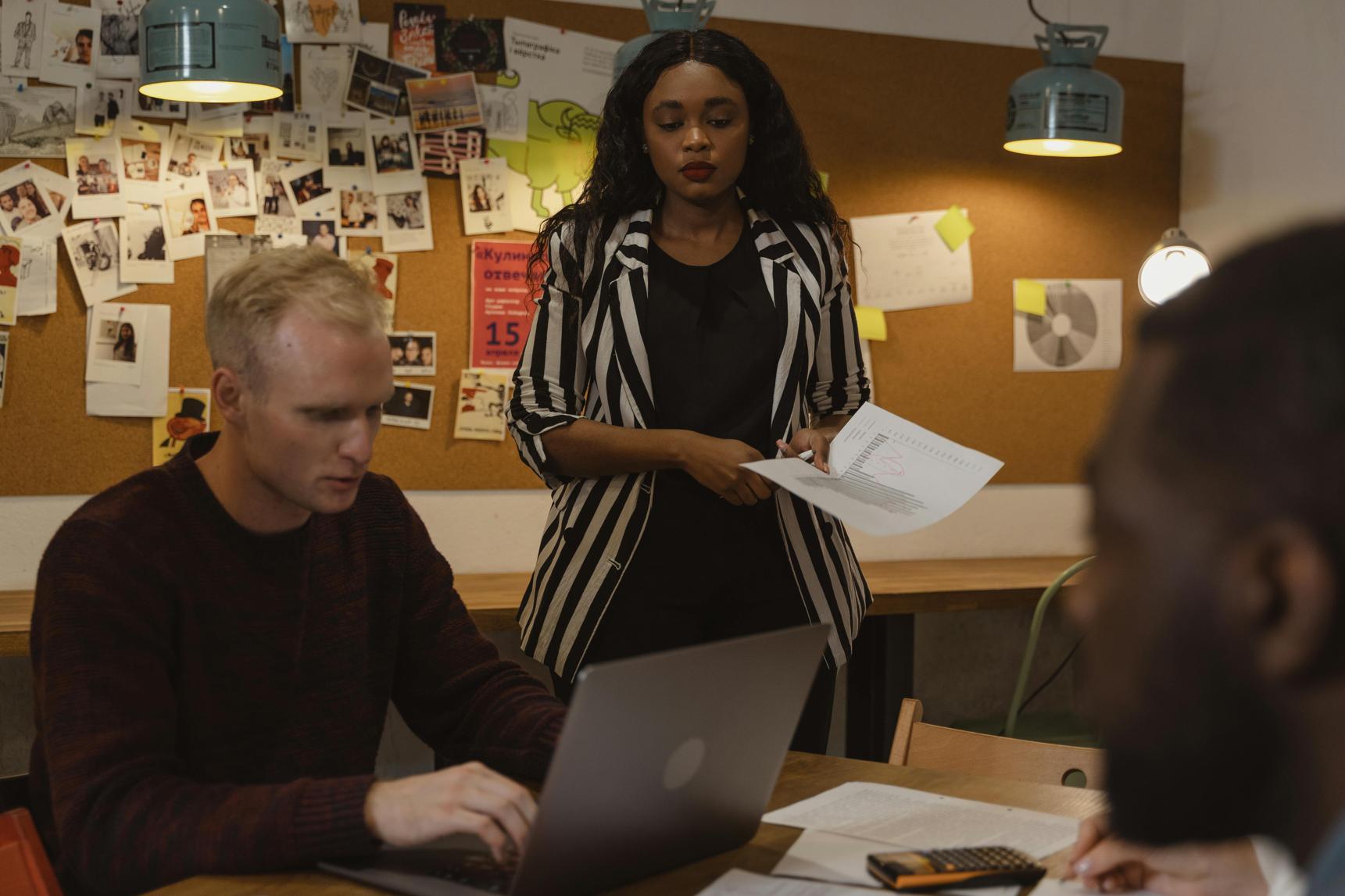
Wiederherstellung der Daten auf Ihrem neuen Laptop
Ihr neuer Laptop ist nun bereit, Ihre Daten aus Backblaze wiederherzustellen:
- Melden Sie sich bei Backblaze an: Öffnen Sie den Backblaze-Client und loggen Sie sich in Ihr Konto ein.
- Wählen Sie die wiederherzustellenden Dateien aus: Verwenden Sie die Backblaze-Oberfläche, um die Dateien und Ordner auszuwählen, die Sie auf Ihrem neuen Laptop wiederherstellen möchten.
- Wählen Sie die Wiederherstellungsmethode: Backblaze bietet verschiedene Wiederherstellungsmethoden, wie das Herunterladen von Zip-Dateien oder die Bestellung einer physischen Festplatte mit Ihren Daten.
- Starten Sie die Wiederherstellung: Beginnen Sie den Wiederherstellungsprozess. Dies kann je nach gewählter Methode und Datenmenge einige Zeit in Anspruch nehmen.
Diese Schritte stellen sicher, dass alle notwendigen Dateien wiederhergestellt werden, sodass Sie ohne Verzögerung weiterarbeiten können.
Nach-Transfer-Checkliste
Nach der Übertragung Ihrer Daten führen Sie einige zusätzliche Schritte durch, um den Prozess abzuschließen:
- Überprüfen Sie die Datenintegrität: Stellen Sie sicher, dass alle wichtigen Dateien und Einstellungen ordnungsgemäß wiederhergestellt sind.
- Richten Sie die Synchronisierung ein: Stellen Sie sicher, dass Cloud-Speicherdienste (z. B. Google Drive, Dropbox) synchronisiert sind.
- Stellen Sie die Einstellungen ein: Konfigurieren Sie persönliche Einstellungen wie Systemeinstellungen, Anwendungskonfigurationen und Passwörter neu.
Durch die Befolgung dieser Checkliste stellen Sie sicher, dass alles in Ordnung ist und wie erwartet auf Ihrem neuen Laptop funktioniert.
Schlussfolgerung
Das Übertragen von Daten zwischen Laptops muss keine stressige Erfahrung sein. Die Verwendung von Backblaze vereinfacht den Prozess und bietet eine sichere Methode, um Ihre wertvollen Informationen zu sichern und wiederherzustellen. Durch die Befolgung dieses Leitfadens können Sie einen reibungslosen Übergang sicherstellen und sich auf das Genießen Ihres neuen Geräts konzentrieren. Denken Sie daran, regelmäßige Backups durchzuführen, um Ihre Daten jederzeit sicher und zugänglich zu halten.
Häufig gestellte Fragen
Wie lange dauert es, Daten mit Backblaze zu übertragen?
Die Dauer hängt von der Größe Ihrer Daten und Ihrer Internetgeschwindigkeit ab. Initiale Sicherungen dauern länger und können von einigen Stunden bis zu mehreren Tagen reichen.
Was passiert, wenn nach der Übertragung einige Daten fehlen?
Überprüfen Sie die Sicherung in der Weboberfläche von Backblaze und stellen Sie sicher, dass alle Dateien zur Wiederherstellung markiert sind. Wenn einige Daten fehlen, kontaktieren Sie den Kundenservice von Backblaze.
Kann ich Backblaze verwenden, um zwischen verschiedenen Betriebssystemen zu wechseln?
Ja, Backblaze unterstützt die Datenübertragung zwischen verschiedenen Betriebssystemen und stellt sicher, dass Dateien unabhängig vom Plattformwechsel zugänglich sind.
